
Inhaltsverzeichnis:
- Autor John Day [email protected].
- Public 2024-01-30 07:19.
- Zuletzt bearbeitet 2025-01-23 12:52.
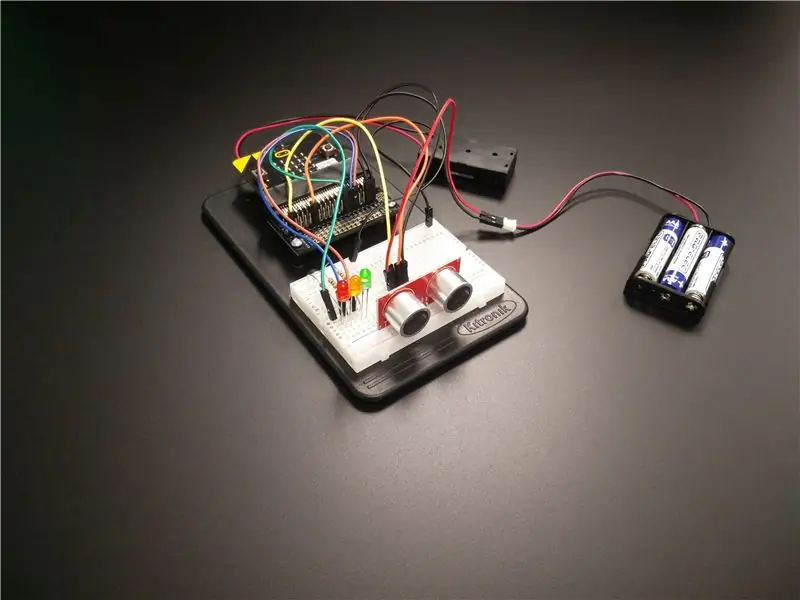
Diese Woche habe ich einige Zeit damit verbracht, mit dem fabelhaften BBC micro:bit und einem Schallsensor zu spielen. Ich habe ein paar verschiedene Module ausprobiert (insgesamt über 50) und dachte, es wäre gut, also teile einige meiner Ergebnisse.
Das beste Modul, das ich bisher gefunden habe, ist das Sparkfun HC-SR04-Modul, ich habe meins von Kitronik in Großbritannien abgeholt und in den USA sind sie natürlich von Orten wie Adafruit erhältlich (nur ein Scherz Sparkfun, hier ist dein Link). Der Grund, warum dieser der beste ist, ist, dass er in etwa 95% der Zeit mit dem vom BBC micro:bit bereitgestellten 3V zu funktionieren scheint, wo es herunterfallen kann, wenn Sie andere Sensoren und Ausgänge in Ihrem Setup haben. Wenn Sie jedoch die integrierte LED-Anzeige des micro:bit verwenden, wird es Ihnen wahrscheinlich gut gehen.
Da ich nur bastelte, verwendete ich, anstatt den Sonic in ein Projekt einzubetten, ein Breakout-Board und ein Steckbrett, die in dem micro:bit-Starterset enthalten waren, das ich von Kitronik in Großbritannien abgeholt hatte.
Schritt 1: Einrichten der Hardware
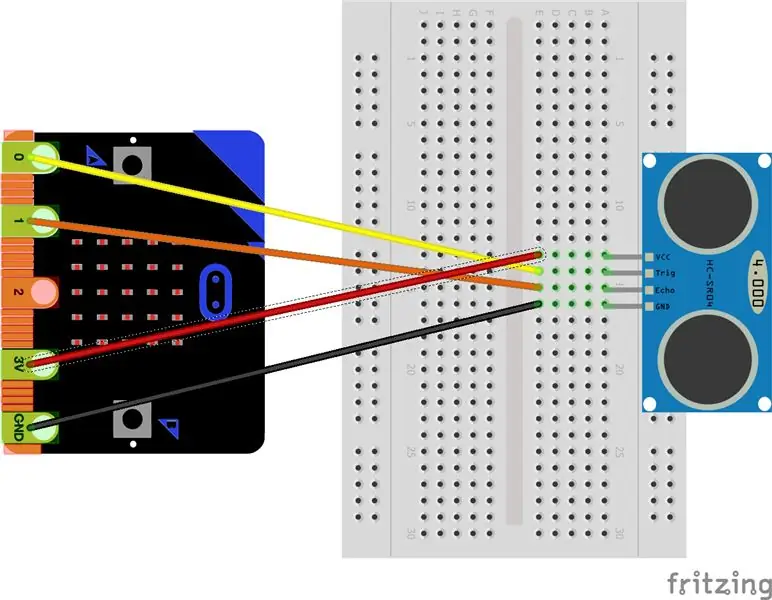
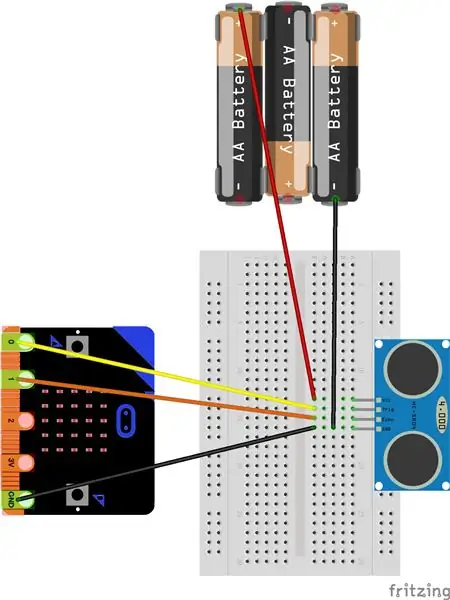
Das Einrichten des Ultraschallsensors ist recht einfach, insbesondere beim Sparkfun-Sensor, da er mit 3V einwandfrei läuft. Es hat nur vier Pins. Von links nach rechts sind dies VCC, Trig, Echo und GND. VCC und GND sind für die Stromversorgung und Trig, Echo und GND sind für Ihr Signal. Ich habe GND in das Signalset aufgenommen, da es für eine Basislinie benötigt wird. Einer meiner häufigsten frühen Fehler bei Sensoren und Dingen wie intelligenten LEDs war, nicht alle Komponenten mit einer gemeinsamen Masse zu verbinden. Ich habe ein Bild und einen Schaltplan meiner Einrichtung beigefügt.
Die am einfachsten zu verwendenden Pins auf dem micro:bit sind 0, 1 und 2. Also habe ich 0 für Trig und 1 für Echo verwendet.
Wenn Sie feststellen, dass Sie keine Messwerte von Ihrem HC-SR04 erhalten, kann es sein, dass er nicht genügend Strom erhält. Wenn dies der Fall ist, können Sie das Modul wie im zweiten Bild gezeigt mit Strom versorgen. Wenn Sie 3 x AA-Batterien verwenden, erhalten Sie 4,5 V, was ausreichen sollte. Verbinden Sie es wie hier gezeigt mit dieser gemeinsamen Masse. Schließen Sie die 4,5 V jedoch nicht an Ihr Micro: Bit an, das könnte es töten!
Schritt 2: Einrichten der Software
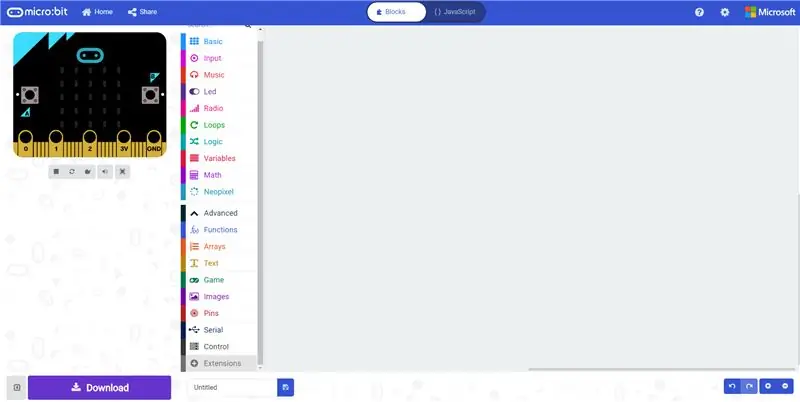
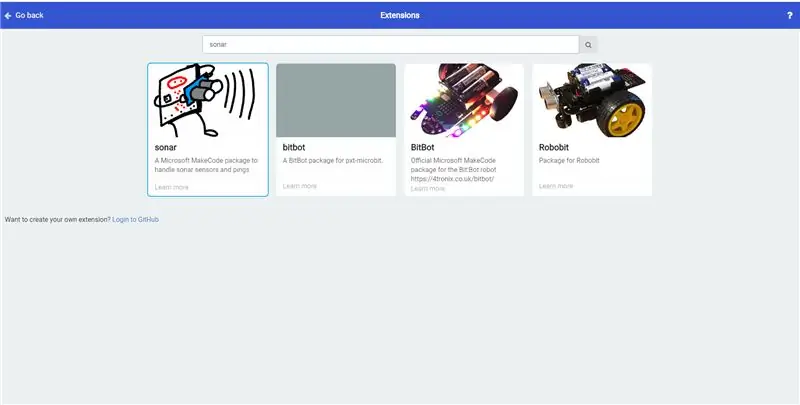
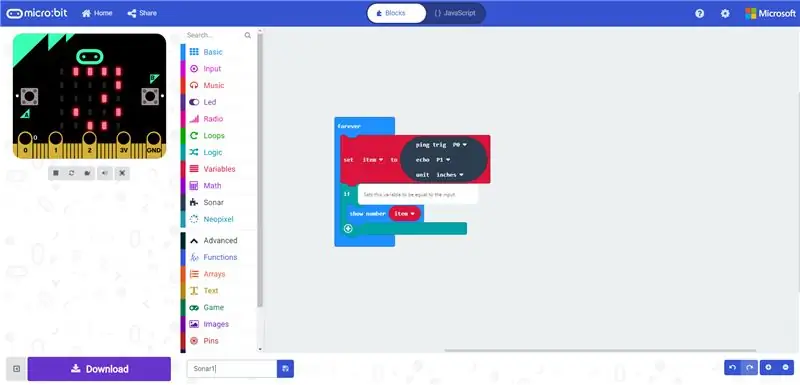
Das micro:bit wird im Browser programmiert, Sie können zu https://makecode.microbit.org/ gehen, um mit der Programmierung Ihres Schallsensors zu beginnen. Zuerst müssen Sie dem Standardsatz ein neues Paket hinzufügen. Ich habe ein Paket namens Sonar verwendet.
Fügen Sie das Sonar-Paket zu Ihren Blöcken hinzu und richten Sie Ihren Code ein, wie im vierten Bild gezeigt.
Hier verwenden wir den Bargraph-Befehl, um die Sensordaten anzuzeigen (die Variable namens item). Weitere Informationen zum Bargraph finden Sie hier: https://makecode.microbit.org/reference/led/plot-… Obwohl ich mir erstaunlicherweise den Code auf GitHub ansehen musste, um herauszufinden, dass es möglich ist, den unteren Wert bei 0 zu belassen automatische Anpassung. Sie können dies ändern, um Ihren maximalen Punkt festzulegen, den Sie messen möchten. Es werden Daten in ganzen Zahlen (Ganzzahlen) und in den von Ihnen ausgewählten Einheiten angezeigt. Ich glaube, der Sonarblock macht die Umrechnungsberechnungen für uns. Ich stellte fest, dass ich durch den Wechsel zum Drucken der Sensordaten auf dem Bildschirm (wie im fünften Bild gezeigt) ein Gefühl für die Entfernungen bekommen konnte, die ich messen und codieren wollte. Wenn Sie mitverfolgen, werden Sie bemerkt haben, dass es viele Nullwerte gibt, die ein Flackern von Balkendiagrammen oder anderen Ausgaben verursachen. Ich dachte, es wäre am einfachsten, diese mit einer if-Anweisung (in der Logik zu finden) herauszufiltern. Dies war auch der einfachste Weg, mit LEDs wie NeoPixels zu arbeiten. Ein Beispiel dafür ist im sechsten Bild hier gezeigt.
Schritt 3: Fügen Sie weitere LEDs hinzu Finden Sie ein Projekt

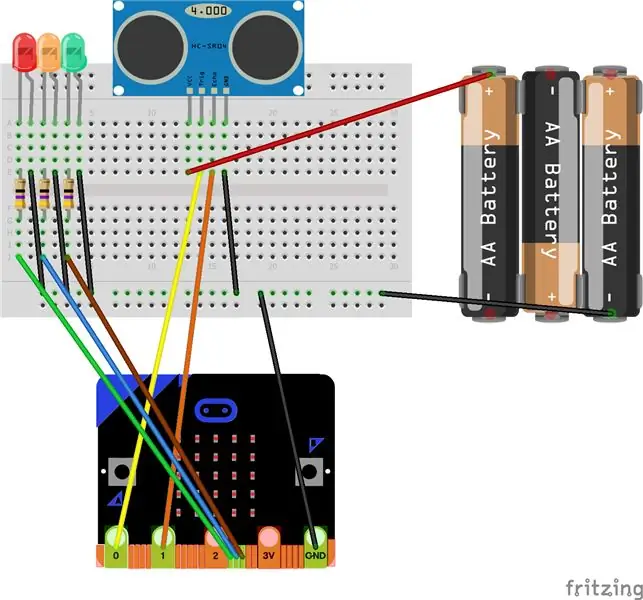

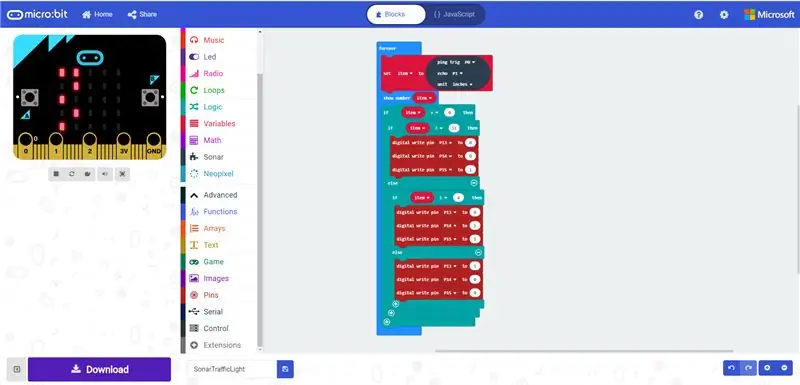
Es ist schön, den LED-Ausgang direkt auf der Platine zu haben, aber damit sich der Sensor etwas nützlicher anfühlt, habe ich ein paar Versionen mit externen LEDs verwendet. Einige Bilder und Code sind unten. Für diese brauchte ich zusätzliche Pins, daher war das Kitronik Edge Connector Breakout Board wirklich nützlich!
Beim Aufbau des Boards wie im ersten Bild habe ich beschlossen, eine Art Ampelsystem zu erstellen, wenn es zu eng wird. Die grüne LED ist für immer, Amber für Nähe, Kumpel und Rot für zu nah, wie wäre es, wenn Sie sich zurückziehen. Ich frage mich, ob dies eine gute praktische Verwendung für enge Pässe auf einem Fahrrad sein könnte. Die Verknüpfung mit einem Display an der Vorderseite des Fahrrads würde den Fahrern eine gute visuelle Rückmeldung geben, ob ihr Pass in Ordnung war. Die Abstände würden im realen Beispiel geändert, da ein 12-Zoll-Pass eines Radfahrers nicht in Ordnung ist!
Empfohlen:
MIDI-Sonar "Theremin": 10 Schritte (mit Bildern)

MIDI-Sonar "Theremin": Dies ist ein Musikinstrument, das zwei Sonar-Abstandssensoren verwendet, um die Tonhöhe und Qualität der Noten zu steuern. Es ist natürlich kein Theremin, aber "Theremin" ist zum Oberbegriff für Instrumente geworden, die durch Winken mit den Händen gespielt werden
Schrittzähler - Micro:Bit: 12 Schritte (mit Bildern)

Schrittzähler - Micro:Bit: Dieses Projekt wird ein Schrittzähler sein. Wir werden den Beschleunigungssensor verwenden, der im Micro:Bit eingebaut ist, um unsere Schritte zu messen. Jedes Mal, wenn das Micro:Bit wackelt, addieren wir 2 zur Zählung und zeigen sie auf dem Bildschirm an
EIN SONAR MIT ARDUINO HERSTELLEN: 3 Schritte
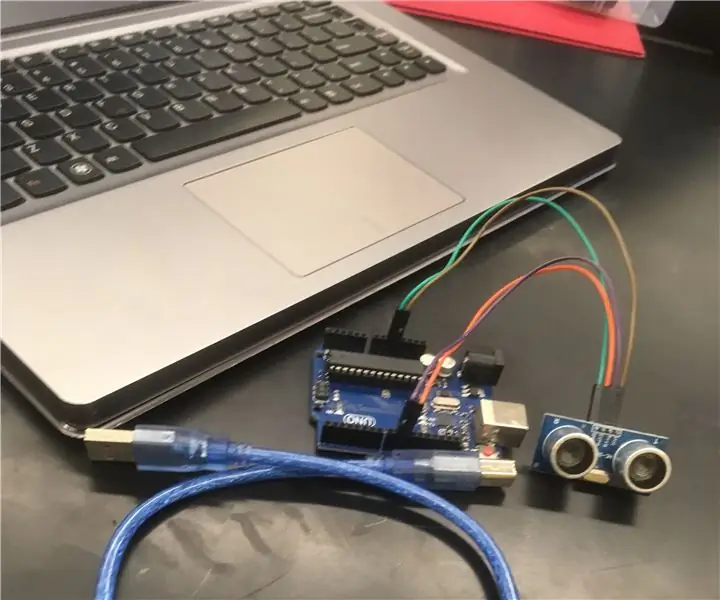
SO ERSTELLEN SIE EIN SONAR MIT ARDUINO: So erstellen Sie ein Sonar-Ding mit Arduino
Micro:bit Zauberstab! (Anfänger): 8 Schritte (mit Bildern)

Micro:bit Zauberstab! (Anfänger): Während es für uns nicht-magische Menschen etwas schwierig ist, Objekte mit unseren Gedanken, Worten oder Zauberstäben schweben zu lassen, können wir Technologie verwenden, um (im Grunde) die gleichen Dinge zu tun! Dieses Projekt verwendet zwei micro:bits, a ein paar kleine elektronische Teile und einige Alltagsgegenstände
SONAR Höhenmessgerät 2: 3 Schritte (mit Bildern)

SONAR Höhenmessgerät 2: Version 1.0: https://www.instructables.com/id/SONAR-Height-Meas…Want To build a PC: http://howtobuildpcr8india.weebly.com/ Einführung: Dieses Projekt ist ein höhenmesswerkzeug, das auf dem arduino und der ultraschallsensorik basiert. Messen
